Desde las primeras versiones del sistema operativo, el proceso de instalación es bastante sencillo, no tiene ningún misterio. Basta con ejecutar la instalación y seguir el asistente hasta el final, hasta que, tras varios minutos, nos encontramos con el escritorio. Salvo errores graves, es raro encontrarse con problemas a la hora de instalar Windows. O así era hasta el lanzamiento de Windows 10, cuando empezaron a aparecer todo tipo de errores (muchos de ellos incluso sin justificación), errores que nos impiden instalar o actualizar el sistema operativo en el PC.
A continuación, vamos a ver los errores más comunes de Windows que nos podemos encontrar tanto a la hora de instalar el sistema operativo, como al actualizar. Cada uno de estos errores tiene una forma de solucionarse, la cual explicaremos.
El número (y los códigos) de error pueden ser muy variados. Pero, los errores de Windows más comunes y que más suelen afectar a los usuarios son los siguientes.
Errores durante la instalación de Windows
Esto es algo de lo que ya os hemos hablado en multitud de ocasiones y de hecho es uno de los mayores hándicaps ante los que se está enfrentando Microsoft en Windows 10. Y no hablamos de algo relativamente reciente, sino que nos referimos a un problema que la firma de Redmond lleva arrastrando casi desde los inicios del sistema en verano de 2015. En concreto nos referimos a los mencionados errores que nos podemos encontrar al intentar actualizar el propio software. Mientras que las actualizaciones son un elemento clave tanto para la firma como para los mismos usuarios, también son uno de los puntos más flojos qué encontramos en Windows.
Pero claro, para evitar la llegada de estos fallos al actualizar, no nos podemos agarrar a la solución de no actualizar Windows nunca. Sí que podemos echar mano de una solución alternativa como es retrasar la llegada de estas actualizaciones durante un tiempo. De hecho, esta es una opción que ya tenemos disponible desde hace mucho tiempo en la funcionalidad de Windows Update. Para ello no tenemos más que situarnos en la aplicación de configuración como vimos antes, y de nuevo pinchar en la opción de Actualización y seguridad. Nada más acceder a la ventana que aparece en pantalla en este momento, ya nos encontramos con una función que al pincharla nos permite pausar las actualizaciones durante los próximos 7 días.
Es evidente que lo que esto nos permite es que estos elementos no se instalen nada más ser enviados por Microsoft, y demos un tiempo a la firma para solventar los posibles problemas iniciales. Y es que hay que tener en cuenta que muchos de los fallos que se encuentran en las actualizaciones, los de Redmond los arreglan en cuestión de horas o pocos días. Sin, retrasamos las actualizaciones sin plazo definido, lo único que vamos a conseguir es que nuestro equipo esté en riesgo antes cualquier de las amenazas que Microsoft haya parcheado en las últimas actualizaciones disponibles. Si bien es cierto que Windows Denfeder es una excelente opción para proteger el equipo, las amenazas que crean los amigos de lo ajeno, están diseñadas que no sean detectadas ni por este ni por cualquier otro antivirus y a que se a aprovechan de vulnerabildiades tanto del sistema de como de los navegadores utilizados.
Este equipo no puede ejecutar Windows
El mensaje de error «Este equipo no puede ejecutar Windows 10» es muy común entre los usuarios de Windows 7 y 8.1 que intentan actualizar a Windows 10. Sin embargo, también puede aparecer a los usuarios de Windows 10 que intentan instalar la última versión del sistema operativo.
Existen muchos motivos por los que puede aparecer este mensaje de error a la hora de instalar Windows 10. Y aunque Microsoft intenta explicarnos las causas del error en el propio mensaje para intentar solucionarlo fácilmente, en realidad es un error tan genérico que llega a ser complicado solucionarlo.
A continuación, vamos a ver los principales errores que pueden aparecernos al intentar instalar Windows 10 y cómo podemos responder ante cada uno de ellos para intentar solucionarlos.
El primero de los errores del que vamos a hablar es este. Este mensaje de error suele aparecer al principio del asistente de instalación o actualización del sistema operativo. Antes de empezar con la instalación, el asistente realiza una serie de comprobaciones para determinar que todo está correcto. Si es así, continúa con la instalación. De lo contrario, nos pedirá solucionar los errores antes de continuar.
Este mensaje de error en concreto suele aparecer por 3 razones:
- El PC no cumple los requisitos mínimos.
- No tenemos espacio suficiente en el disco duro.
- La unidad C principal no es la unidad activa.
Por lo tanto, las soluciones son claras. Lo primero que debemos hacer es asegurarnos de que cumplimos sin problemas los requisitos mínimos para poder instalar el sistema operativo, que tenemos al menos 20 o 30 GB de espacio libre en el disco duro y que la partición principal del sistema está activa.
Los dos primeros puntos son obvios, y sabemos cómo solucionarlos. El tercero está claro también, pero es un poco más complicado de solucionar. Debemos abrir el administrador de discos de Windows 10 (o un programa cualquiera para administrar particiones) y marcar la partición principal del sistema como activa haciendo clic con el botón derecho sobre ella.
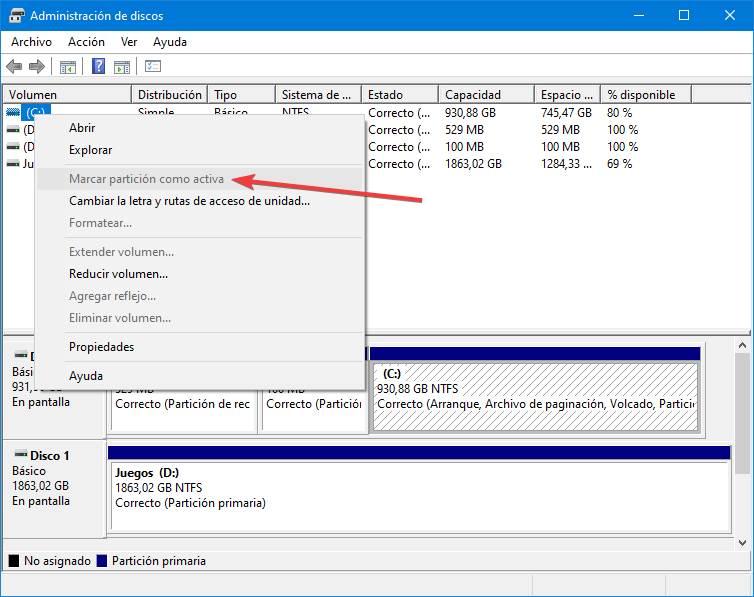
Una vez revisados estos 3 puntos, y solucionados los problemas, ya podremos continuar con la instalación de Windows 10 sin problemas. En caso de aparecer otro mensaje de error, este será ya mucho más explicativo.
Si lo que vamos a instalar es el nuevo Windows 11, es posible que, al iniciar el asistente, nos encontremos con un mensaje como el siguiente: «Este equipo no puede ejecutar Windows 11«. Este mensaje nos indica que nuestro ordenador no cumple con los requisitos necesarios para poder ejecutar el nuevo sistema operativo de Microsoft. Y es que, si los requisitos de Windows 10 nos parecían elevados, para usar este sistema vamos a necesitar, en muchos ámbitos, incluso el doble de requisitos.
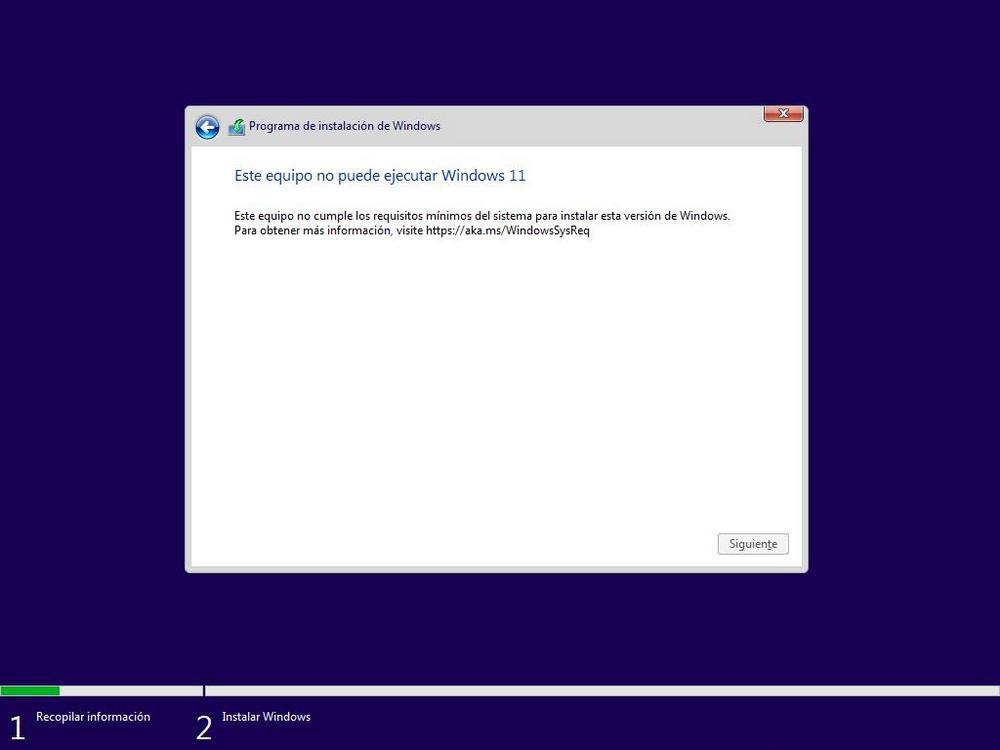
Este sistema operativo necesita un procesador relativamente moderno, como un Intel de séptima generación (o equivalente en AMD) o superior para poder funcionar. Además, vamos a necesitar 4 GB de memoria RAM como mínimo, así como 64 GB de espacio disponible en nuestro disco duro. Pero lo más complicado es que nuestro PC va a necesitar tener un chip TPM 2.0 para poder hacer uso de las funciones de cifrado y seguridad de este SO. Si no cumplimos con todos estos requisitos, no podremos instalar Windows 11 de ninguna manera (al menos, oficialmente), ya que existen métodos que, si nos permiten instalar Windows 11 en equipos no compatibles, sin embargo, no es recomendable ya que muchas de las funciones que se han añadido en Windows 11 están destinadas a aumentar la seguridad de los usuarios y para ello, es necesario la disponibilidad del chip TPM 2.0 o superior.
Error con el estilo de partición GPT
Cuando vamos a formatear o a elegir el disco donde queremos instalar el sistema operativo es fácil encontrarnos con un error llamado «No se puede instalar Windows en este disco, el disco seleccionado tiene un estilo de partición GPT». Lo que significa es que estamos arrancando nuestro en modo BIOS (es decir, en Legacy UEFI y sin Secure Boot), pero el disco duro ya está formateado en tipo GPT, el necesario para usar los sistemas UEFI modernos. Por tanto, si queremos instalar el sistema operativo en esta unidad tenemos dos opciones: o bien formatear el disco y cambiar la tabla de particiones a MBR, o activar el arranque UEFI y Secure Boot para poder instalar Windows en GPT.
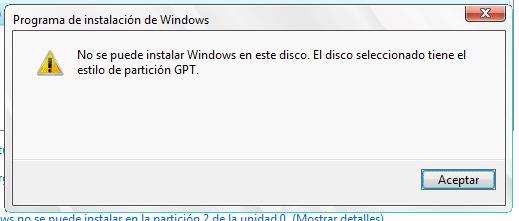
También nos podemos encontrar con el error contrario, es decir, que tengamos el disco en MBR y nos indique el asistente que no lo podemos instalar porque el disco no está en GPT. Los pasos para solucionarlo son los contrarios, es decir, o bien formateamos el disco y usamos una tabla de particiones GPT, o activamos el modo Legacy BIOS para poder instalar Windows en MBR.
Este equipo no puede ejecutar Windows
Este es otro de los mensajes que nos podemos encontrar a la hora de ir a instalar el sistema operativo. Lo que nos indica es que nuestro PC, por el motivo que sea, no cumple con los requisitos mínimos para hacer funcionar el sistema operativo. Lo primero que debemos hacer si nos topamos con este error es asegurarnos de que cumplimos con los requisitos que hemos visto al principio del artículo.
Y, además, también tendremos que desconectar todos los periféricos conectados al PC (impresoras, auriculares, etc) que puedan interferir en la instalación del sistema operativo. Ya los instalaremos más adelante.
El procesador de este equipo no admite una característica crítica
Este mensaje de error puede aparecer, generalmente, justo antes de comentar la instalación del sistema operativo. Como su nombre indica, el error se debe a que nuestro procesador no dispone de una función concreta necesaria para poder correr el sistema operativo. Esto se puede deber a dos motivos, o bien que el procesador es muy antiguo, y no cumple con los estándares necesarios, o bien que tenemos alguna de las funciones del mismo deshabilitadas en la BIOS.

La forma más rápida de descartar lo segundo es entrar en la BIOS y restaurar los valores predefinidos del sistema, para que todo se vuelva a activar. Si después de hacer esto seguimos viendo el error, entonces es que el procesador no es compatible. Y, además, a la derecha del error veremos cuál es la característica que falta.
Tarjeta gráfica incompatible
Hoy en día, cualquier tarjeta gráfica cumple con los requisitos necesarios para poder instalar este sistema operativo, es decir, soportar DirectX 9 y una resolución de 800×600 píxeles. Sin embargo, es posible toparnos con este error cuando vamos a instalar el sistema operativo.
Generalmente, este error aparece cuando vamos a instalar Windows 10 desde una versión anterior, y no se debe a que la tarjeta gráfica no sea compatible, sino a que el driver instalado no es compatible, o funciona mal. Por tanto, antes de instalar el nuevo sistema operativo, lo que haremos será desinstalar el controlador que tenemos instalado actualmente. Para ello, seleccionamos la gráfica en el administrador de dispositivos, y, con el botón derecho, elegimos la opción de desinstalar. Reiniciamos el PC y listo. El driver de la GPU ya no debería darnos más problemas.
Eso no quita que la gráfica sea, efectivamente, incompatible por ser muy muy antigua. Aunque esto ocurrirá en la menor parte de los casos.
Errores 0xC1900101
Si durante el proceso de instalación de Windows 10 nos aparece un mensaje de error con el código 0xC1900101, este se debe a un problema con los drivers del ordenador. Ya sea porque un driver está corrupto o es incompatible con Windows 10, el asistente no nos deja continuar.
Para solucionar este error, lo que debemos hacer es ejecutar varias veces Windows Update para bajar los últimos controladores y parches del sistema operativo, parches que mejorarán la compatibilidad y acabarán con este problema. También podemos comprobar que nuestro sistema está correcto con los siguientes comandos de CMD:
- chkdsk/f C
- DISM.exe /Online /Cleanup-image /Restorehealth
De no ser así, entonces debemos actualizar los drivers nosotros mismos. Podemos usar un programa para actualizar los drivers para simplificar el proceso, o buscarlos y bajarlos manualmente, según queramos.
Por último, si tenemos conectados muchos dispositivos externos al PC, podemos desconectarnos para reducir la probabilidad de que aparezcan estos problemas de compatibilidad.
0xC1900208 / 0x4000C
Este mensaje de error nos indica que tenemos instalado en el ordenador un programa que no es compatible con Windows 10. Puede ser cualquier programa, desde una herramienta de mantenimiento hasta un antivirus, e incluso un juego. Debemos asegurarnos de que todo lo que está instalado es compatible y borrar aquello que sea muy viejo, no esté actualizado y nos esté dando problemas.
0xC1900200 / 0xC1900202
Estos dos mensajes de errores de Windows 10 indican que el ordenador no cumple los requisitos mínimos para descargar e instalar Windows 10. No podemos hacer nada al respecto, salvo actualizar el hardware de nuestro ordenador para cumplir con estos requisitos mínimos.
0x800F0923
Este mensaje de error indica que un driver, o algún otro tipo de software, no es compatible con la actualización a Windows 10. Debemos investigar por nuestra cuenta cuál es el responsable para eliminarlo y poder continuar. Hay que saber en este punto que los controladores de los dispositivos que componen nuestro PC, son clave para que estos puedan interactuar con el sistema operativo.
0x80300024
Este mensaje de error nos muestra que el disco duro, la partición o el volumen de destino donde queremos instalar el sistema operativo no admite una operación de disco especificada por el asistente. Generalmente se suele deber a un fallo con los requisitos mínimos del sistema, algo que debemos tener muy en cuenta antes de decidirnos a usar Windows 10, por ejemplo si venimos de Windows 7.
0x80070002
Este código de error suele venir acompañado del mensaje «El sistema no encuentra el archivo especificado». Este mensaje de error aparece cuando hay varios discos duros conectados al ordenador, y el sistema no sabe exactamente dónde buscar los archivos de instalación.
La forma de solucionar este problema simplemente debemos desconectar todos los discos duros o SSD secundarios y dejar solo el que disco en el que vamos a instalar Windows 10.
0x8007042B
Este mensaje de error aparece cuando la instalación de Windows finaliza de manera inesperada a causa de un proceso que se estaba ejecutando en segundo plano. Puede ser por culpa de un antivirus, de un programa de monitorización u optimización, o cualquier otro proceso.
Lo que debemos hacer es intentar deshabilitar tantos procesos como podemos del arranque del ordenador para que la instalación se tope con el menor número de inconvenientes posible.
Error SAFE_OS de instalación de Windows 10
Este es un fallo común al intentar instalar Windows 10 desde una versión más antigua del sistema operativo. En concreto de produce una vez descargado el sistema como tal, en el primer reinicio del proceso de instalación mismo.
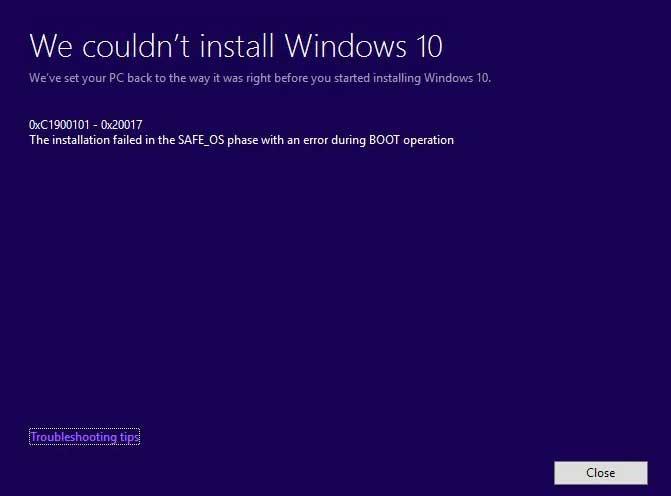
Pues bien, para que nos hagamos una idea, esto suele venir dado por el sistema de cifrado de archivos del propio sistema operativo. Es por ello que lo má recomendable en este caso, sea desactivar el mismo, también conocido como BitLocker. Decir que esto es algo que vamos a lograr tras acceder al Panel de control de Windows. Una vez en la correspondiente ventana, nos situamos en Sistema y seguridad / Encriptación BitLocker, donde ya podremos desactivar el cifrado.
Tras ello ya podremos volver a intentar instalar el sistema operativo, ya sin problemas de por medio, al menos sin este que os hemos comentado.
Problema con el código de activación de Windows
Este es uno de los errores más comunes del sistema operativo, por lo que al pedir el código de activación para confirmar que es original, nos da un error. Como es fácil imaginar, esto se dará una vez finalizada la instalación como tal. Sin embargo, este es un problema es sencillo de solucionar, ya que en un principio solo tendemos que seleccionar la opción de omitir o activar más tarde.
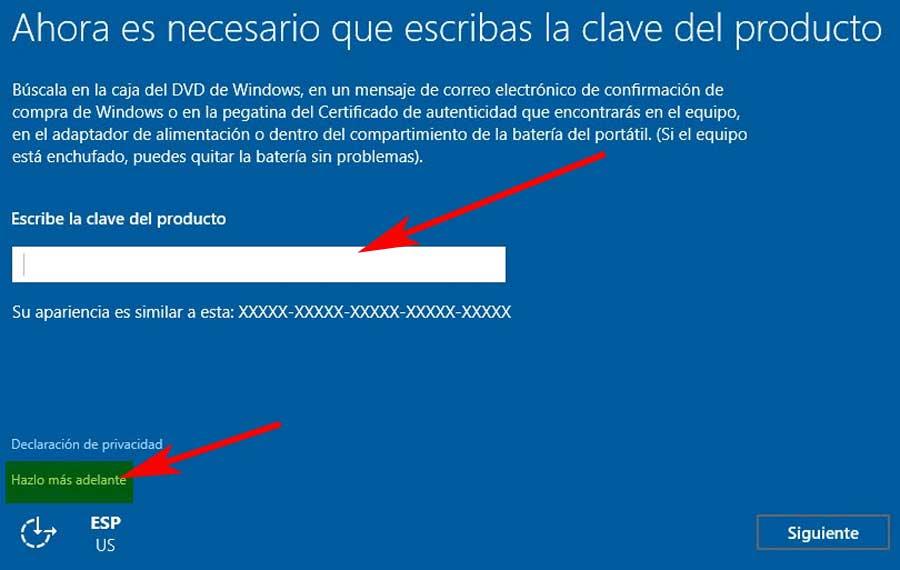
Microsoft nos dejará utilizar el sistema operativo durante un tiempo a la espera de que lo activemos más adelante. Eso sí, si estamos seguros de disponer de una clave de activación legal y válida y sigue sin funcionar, lo mejor es ponernos en contacto con el servicio de soporte de Microsoft. Esto es algo que podemos lograr a través de este enlace. Microsoft nos permite utilizar Windows, aunque no tengamos el código de activación, sin embargo, no podemos acceder a las opciones de configuración y que los cambios que efectuemos se conserven en el equipo, por lo que, siempre es recomendable comprar una licencia, al menos si queremos sacarle todo el partido a nuestro equipo. De lo contrario, lo mejor que podemos hacer es pasarnos a Linux con las limitaciones que conlleva a cuanto a disponibilidad de aplicaciones, al menos, las más populares y utilizadas en Windows.
0x80070005
El error 0x0070005 es otro de los habituales a la hora de instalar Windows en el PC y suele venir dado por ciertos programas que de entrada teníamos instalados en el PC. Por tanto, lo mejor que podemos hacer llegado el caso es desactivar el software antivirus que esté funcionando en ese momento en el equipo. Aquí debemos sumarle la desactivación, aunque sea temporal, del Firewall y de Windows Defender, la solución de seguridad de Microsoft.
Error KMODE_EXCEPTION_NOT_HANDLED
En el caso de que previamente hayamos comprobado que el hardware que tiene instalado el PC es compatible con Windows 10, pero aparece este error, veamos cómo solucionarlo. En principio la comprobación la hacemos en base al hardware más básico del PC, es decir, procesador, memoria, unidades de disco, gráfica, etc. Sin embargo, lo que quizá hemos pasado por alto, son los dispositivos conectados, que son los que podrían estar provocando este fallo en la instalación.
Con esto nos referimos a apartados tales como las memorias USB, tarjetas de sonido o de red, discos duros externos, dispositivos Bluetooth, etc. Por tanto, lo mejor que podemos hacer aquí, es desconectar todos ellos, al menos temporalmente, durante la instalación del propio sistema.
OXC 0000428
De manera similar a lo que hemos visto en el error anteriormente descrito, este también puede venir dado por determinados dispositivos externos conectados. Por tanto, para asegurarnos de que podemos pasar por encima del mismo, lo mejor que podemos hacer es desactivarlos todos. Aquí deberíamos incluir el teclado y el ratón, al menos hasta que el proceso de instalación haya concluido con éxito.
Error SYSTEM_THREAD_EXCEPTION_NOT_HANDLED
En muchas ocasiones, para ahorrar tiempo y esfuerzos, hacemos una instalación de Windows desde otra versión anterior del mismo sistema operativo. Con esto lo que queremos decir es que empezamos a instalar Windows 10 tomando como base Windows 7, 8.1, o una versión anterior del mismo 10. Sin embargo, parece ser que este es un proceso que no siempre se podrá llevar a cabo.
Precisamente a esto se refiere el mensaje de error del que os hablamos en estos momentos. Por tanto, llegado el caso de que nos encontremos con el mismo, la solución más recomendable aquí es que hagamos una instalación limpia del sistema operativo. Cierto es que nos llevará más tiempo, pero al menos solventaremos el mencionado fallo.
0x80240017
Del mismo modo también nos podemos encontrar con este fallo inesperado en pleno proceso de instalación del sistema de los de Redmond. Por tanto, para solventarlo, lo mejor que podemos hacer es reiniciar el equipo para que este vuelva a la normalidad. A continuación, y con el fin de evitar este fallo al que os hacemos referencia, tendremos que desconectar el equipo de Internet. Así, una vez que el mismo esté sin conexión, ya podremos dar comienzo de nuevo al proceso de instalación de Windows 10. Una vez todo haya finalizado, ya podremos volver a conectar el PC para trabajar normalmente.
0x80080005 – 0x90018
Este error suele aparecer cuando la herramienta de creación de medios intenta crear un nuevo USB de instalación con el que instalar o actualizar Windows 10. Microsoft no facilita demasiada información sobre este error, pero todo apunta a que se trata de un problema de permisos, no pudiendo Windows tomar el control del USB y usar la herramienta.
Hay dos formas de solucionar este problema. La primera de ellas es optar por desbloquear la Media Creation Tool de Windows y ejecutarla como administrador, y la segunda bajar la ISO de Windows a mano y grabarla directamente al USB usando otro programa, como Rufus.
Error SAFE_OS
Uno de los errores más comunes, y extraños, con los que nos podemos topar. Hay multitud de hilos en Reddit, y en los foros de Microsoft, en los que se intenta dar solución a este problema, sin éxito. Este error apareció en la era de Windows 8, y sigue estando presente en las últimas versiones de Windows 10. Y hasta en Windows 11.
Aunque no hay una solución definitiva, lo que debemos hacer es probar a bajar de nuevo el sistema operativo, ya sea la ISO para crear un USB de instalación, o la actualización desde Windows Update. Y volverlo a intentar de nuevo más veces para ver si conseguimos pasar de ese punto. En caso de que siga apareciendo el error, entonces lo más recomendable es esperar unos días, asegurarnos de que tenemos todos los parches instalados en el PC, y volverlo a intentarlo pasado un tiempo.
La instalación no puede continuar a causa de un archivo de instalación dañado
La instalación se desarrolla aparentemente sin problemas hasta que, cuando llegamos al punto de «Instalando actualizaciones», nos encontramos con este mensaje de error. El asistente de instalación no puede continuar, y se reinicia el ordenador. Nos toca empezar de cero.
Los motivos pueden ser muy variados. Puede ocurrir que tengamos el USB mal creado, que hayamos bajado una ISO corrupta, e incluso que tengamos algún componente (disco duro, memoria, gráfica, etc) en mal estado. Pero lo más común es que el problema se encuentre en las particiones del disco duro. La solución a este problema pasa por ejecutar unos comandos en la fase de instalación. Iniciamos el proceso de instalación normalmente, y cuando lleguemos al apartado donde debemos seleccionar el disco duro, o partición, donde vamos a instalar el SO, debemos pulsar en el teclado este atajo de teclado:
SHIFT + F10
En este momento se nos abrirá una ventana de comandos. En ella, usaremos la herramienta diskpart para reparar la tabla de particiones. Así, aquí introduciremos el comando:
diskpart
A continuación, vamos a ver una lista todos los discos duros que tenemos disponibles:
list disk
Ahora seleccionamos el disco duro donde vamos a instalar Windows, que normalmente es el número 0.
sel disk 0
Y, por último, ejecutamos el comando mágico que lo reparará:
clean
Una vez hecho esto, cerramos la ventana de la consola de Windows. A continuación, pulsamos sobre el icono de «Actualizar» que se encuentra en la ventana del asistente. Y acto seguido seleccionamos el único disco duro que tenemos para instalar Windows 10, una vez seleccionado pinchamos en siguiente y ya podremos instalar este sistema sin que nos de este error.
Si al ejecutar el comando «clean» nos aparece el error «Error del servicio de disco virtual: No se permiten las operaciones de limpieza en disco que contiene el volumen actual de arranque, sistema, archivo de paginación, volcado de bloqueo o hibernación», significa que tenemos otras particiones creadas en el disco. Por tanto, tendremos que eliminarlas (desde el apartado de discos del proceso de instalación, mismamente) para poder proceder con la limpieza y, posteriormente, instalación.
Errores comunes al actualizar Windows
Además de al instalar, también nos podemos encontrar con errores y problemas a la hora de instalar los parches, y las nuevas versiones, de Windows. Estos son los problemas más comunes.
No podemos completar las actualizaciones.
Este error (también puede aparecer como «Error al configurar las actualizaciones de Windows. Revirtiendo cambios«, es uno de los más comunes a la hora de actualizar el sistema operativo. Es un error muy genérico que no devuelve mucha información sobre el mismo.
Lo que debemos hacer, en caso de encontrarnos con él, es ir al historial de actualizaciones de Windows Update, localizar la actualización que ha dado problemas y buscar más información en torno al código que aparece.
La actualización no se puede aplicar a tu equipo.
A diferencia del error anterior, este es un error mucho más identificativo. Cuando nos aparece este mensaje, prácticamente siempre indica que no tenemos todas las actualizaciones necesarias instaladas para poder instalar un parche en concreto.
Para solucionarlo, lo que debemos hacer es ejecutar Windows Update para descargar todas las actualizaciones pendientes que puedan faltar en nuestro ordenador. Una vez hecho, ya podemos volver a instalar la actualización, que lo hará sin problemas.
0xc1900223
Este error significa que ha habido un error a la hora de descargar e instalar la nueva actualización en nuestro ordenador. Generalmente este error no es culpa nuestra, sino que se debe a un fallo de conexión con el servidor de Microsoft.
Para solucionar este problema, simplemente debemos esperar un rato y volver a intentarlo más tarde, nada más.
Error por archivos basura
Ya estamos viendo que los errores a la hora de actualizar el sistema operativo de Microsoft pueden deberse a multitud de aparcados y componentes del sistema. De hecho, en ocasiones nos vamos a encontrar con que no podemos llevar a cabo esta importante acción en Windows por culpa de una serie de ficheros del propio sistema que han quedado estancados porque por ejemplo están dañados.
Básicamente esto quiere decir que tenemos almacenados en nuestras unidades de disco una serie de archivos basura o residuales que evitan la actualización del sistema. Estos ficheros inservibles de los que os hablamos se suelen generar en la mayoría de las ocasiones en algún proceso anterior de actualización que ya finalizó en su momento. Esto es algo que podemos solucionar borrando el contenido de la siguiente carpeta del sistema:
C:/Windows/SoftwareDistribution/Download
De este modo, además de liberar un valioso espacio en nuestro disco duro donde tenemos Windows instalado, en ocasiones incluso varios gigas, desbloquearemos la llegada de la nueva versión del sistema operativo y ya podremos actualizar. De hecho, os recomendamos echar un vistazo cada cierto tiempo a esta carpeta cuando todo vaya bien en el ordenador para así liberar todo ese sitio que está siendo ocupado de manera innecesaria.
0xC1900107
Si el proceso de actualización de Windows 10 ha fallado, y lo volvemos a intentar, este es el mensaje de error que veremos. Este error nos indica que hay pendiente una operación de limpieza de un intento de instalación anterior y es necesario reiniciar el ordenador para poder continuar.
Al reiniciar el ordenador, este mensaje de error debería desaparecer. De no ser así, debemos utilizar el limpiador de discos de Windows para eliminar rastros de archivos temporales y del sistema que puedan haber quedado bloqueados y estén causando los problemas.
0x80073712
Este mensaje de error aparece cuando hay un archivo de Windows Update que está dañado y, por lo tanto, está causando problemas con el sistema operativo.
Para solucionarlo, debemos reparar el sistema abriendo un terminal de CMD (con permiso de Administrador) y ejecutando el siguiente comando:
DISM.exe /Online /Cleanup-image /Restorehealth
0x80200056
Este error aparece cuando el proceso de actualización se ha interrumpido al cerrar sesión o reiniciar el ordenador mientras estaba en pleno proceso.
Windows intentará automáticamente volver a descargar e instalar Windows 10, pero debemos asegurarnos de que el equipo está conectado a la corriente y no se volverá a apagar.
0x800F0922
Si estamos conectados a un proxy o a un VPN aparecerá este mensaje de error. Este fallo nos indica que el sistema no puede conectarse con los servidores de Windows Update y, por lo tanto, no puede bajarse la actualización.
También puede significar que no tenemos espacio suficiente en la partición reservada del sistema para instalar la actualización. En este caso, tendremos que aumentar su tamaño usando un software de terceros.
0x80070070
Este código de error indica que no tenemos espacio suficiente en el disco duro para instalar la nueva versión. Debemos asegurarnos de que tenemos, al menos, entre 20 y 30 GB libres para poder instalar Windows 10.
0x800700B7
Este error indica que la actualización se ha interrumpido de manera inesperada, pero no facilita más datos. Puede ser a causa de un proceso en segundo plano, o por cualquier otro motivo.
Para intentar solucionar este problema debemos desinstalar todos los programas que puedan ser agresivos con el proceso de actualización (como el antivirus) y volver a intentarlo de nuevo.
Solucionar problemas al instalar y actualizar Windows
Si estás experimentando cualquiera de estos errores y problemas, a continuación, te explicamos cómo puedes solucionarlos de forma rápida y sencilla.
Cómo desinstalar una actualización de Windows
En multitud de ocasiones, más de las que nos gustaría, nos encontramos con ciertos problemas en Windows tras instalar una nueva actualización. Estos pueden venir dados por multitud de fallos, muchos de ellos derivados de ciertas incompatibilidades. Así, estas pueden afectar a prácticamente cualquier elemento que forma parte del PC. En ocasiones será más importante, en otras será casi intrascendente. Pero claro, cuando estas incompatibilidades de la actualización afectan a la conectividad de red, al apartado gráfico, de sonido, etc., la cosa se complica. Por ello lo mejor que podemos hacer aquí es desinstalar la última actualización del sistema añadida.
Para ello abrimos la aplicación de Configuración de Windows a través de la combinación de teclas Win + I. A continuación, tenemos que acceder al apartado llamado Actualización y seguridad donde ya nos encontramos con la función de Windows Update. Aquí veremos que hay una entrada llamada Ver historial de actualizaciones, donde pinchamos para ver en pantalla las más recientes que han llegado a Windows. Por tanto, en la parte superior de la ventana, encontraremos una opción llamada Desinstalar actualizaciones, que es el que nos interesa en este caso. Cada actualización muestra la fecha en la que se instaló en el equipo, por lo que identificarla es muy fácil.
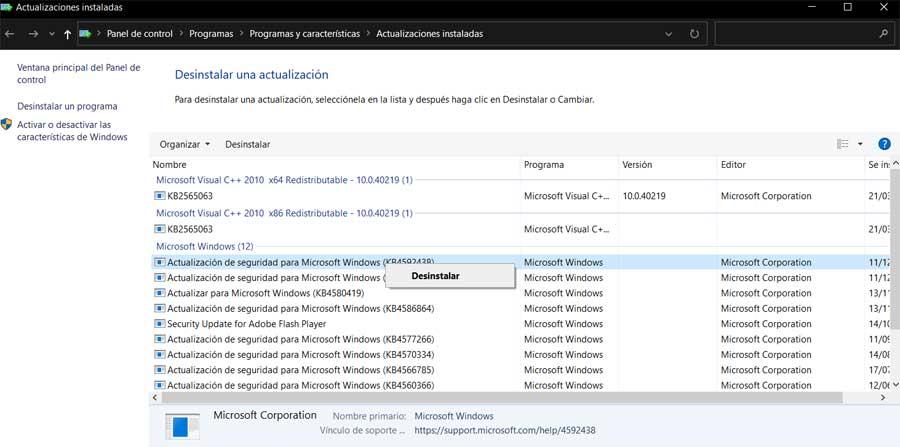
En caso de que utilicemos Windows 11, si lo que necesitamos es desinstalar una actualización corrupta que nos está dando problemas, lo que debemos hacer es abrir el menú de Configuración del sistema (Win + I), y desplazarnos hasta el apartado «Windows Update > Historial de actualizaciones > Desinstalar actualizaciones».
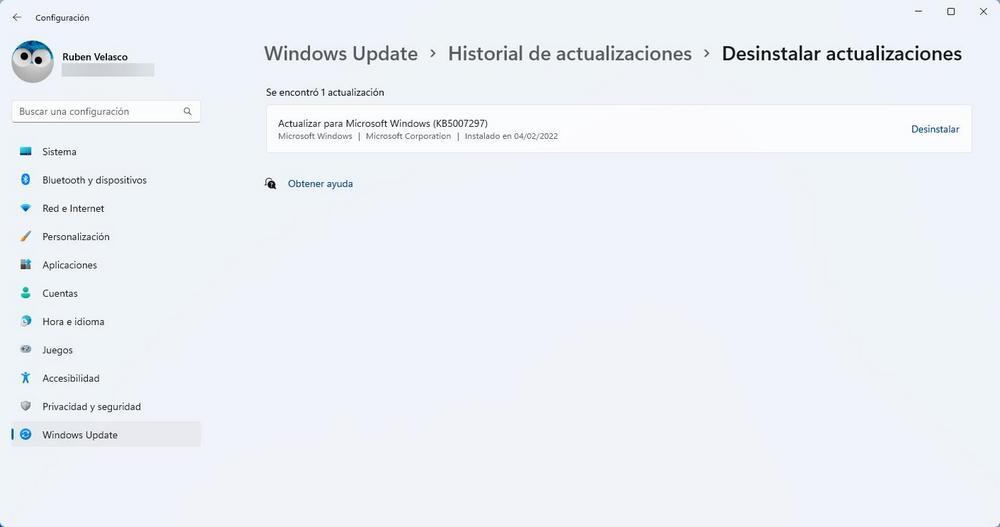
Ahí encontraremos todo lo necesario para borrar las actualizaciones problemáticas del ordenador y hacer que todo el sistema vuelva a funcionar con normalidad. Para desinstalar cualquier actualización, tan solo debemos pulsar sobre el botón Desinstalar situado en la parte derecha de la esta. O bien pulsar dos veces sobre la actualización para que se muestre la única opción que podemos hacer en esta ventana, y que no es otra que desinstalar.
A continuación, y para que cualquier rastro de la actualización se elimine completamente del equipo, es recomendable reiniciar el equipo. De esta forma, si la actualización que hemos desinstalado sigue ejecutándose en la memoria del dispositivo, al reiniciar el equipo, se borra toda la memoria y con ella, todo el rastro. Si el equipo sigue dando problemas, tendremos que seguir desinstalando actualizaciones hasta dar con la solución al problema, siempre y cuando tengamos claro que este es el origen.
Evita fallos al actualizar las aplicaciones preinstaladas en Windows
Seguro que muchos de vosotros ya sabéis de primera mano que generalmente utilizamos la función de Windows Update a la hora de descargar e instalar las correspondientes actualizaciones del sistema operativo. Sin embargo, cuando comienzan los problemas con esta herramienta integrada en algo tan importante como son estos elementos software que nos envía a Microsoft, deberíamos buscar soluciones alternativas.
Algo similar sucede con las diferentes aplicaciones que de forma predeterminada nos encontramos instaladas en el sistema operativo de Microsoft. Normalmente es la propia tienda oficial del sistema la que se encarga de estas tareas de actualización, pero al igual que sucede con Windows Update, esta nos puede presentar fallos y problemas. Por tanto, llegados a ese punto se puede dar el caso de que necesitemos una solución alternativa con algún software de terceros que nos ayude en este tipo de tareas tan importantes.
De hecho, a continuación, os vamos a mostrar una aplicación externa que se centra en ayudarnos en las actualizaciones del software en el sistema. En concreto nos referimos al software llamado UpdateHub que tenemos la posibilidad de descargar desde este mismo enlace.
Es importante saber que se trata de un programa totalmente gratuito y de código abierto que podemos utilizar en cualquier momento. Al mismo tiempo también es importante saber que sus desarrolladores se mantienen activos y siguen enviando nuevas funciones y mejoras para que la aplicación sea más efectiva.
Para que nos hagamos una idea de lo que nos vamos a encontrar, decir que este es un software que se encarga de que realizar las pertinentes comprobaciones sobre las aplicaciones que tenemos instaladas en Windows. De este modo el propio programa se encarga de mantener al día todo ese software de forma automática y sin que nosotros tengamos que hacer nada. Básicamente esto quiere decir que sí tenemos problemas con las actualizaciones en la tienda oficial del sistema operativo, al igual que sucede con Windows Update, aquí tenemos una excelente solución externa.

